티스토리 뷰
사진을 찍다 보면 초점이 안 맞아서 흐리게 나오는 경우가 있거나 원본 사진 자체가 흐린 경우가 있습니다. 이런 경우 포토샵에서 할 수 있는 다양한 방법들이 있는데 그중에서도 가장 효과적인 방법 2가지를 알아보겠습니다.

1. Smart Sharpen
일반적으로 흐리게 하는 것은 Blur, 선명하게 하는 것은 Sharpen으로 알고 있습니다. Sharpen에는 총 5개의 메뉴가 있는데 그중에서도 가장 똑똑한 건 Smart Sharpen입니다. 이름에 걸맞게 흐려지기 전의 이미지를 상상(?)해서 잘 구현해 주는 것 같습니다.
아래는 흐려진 원본이미지입니다. 웬만한 방법으로는 선명하게 할 수 없는 정도로 많이 흐려진 이미지입니다.

원본 이미지의 레이어를 선택한 후 Ctrl+J를 클릭하여 복사본 레이어를 하나 더 만들어 줍니다(이것은 원본이미지를 손상 없이 백업하기 위함입니다).

복사된 '복사본'레이어를 선택한 후 마우스 오른쪽 버튼을 눌러 'Convert to Smart Object'메뉴 클릭합니다. 스마트객체로 변환한 후에 필터메뉴를 적용하면 추후에도 적용된 필터효과를 수정할 수가 있습니다. (원본을 복사 사용함으로써 원본을 유지하는 것과 스마트객체로 변환하여 적용효과를 언제든 수정할 수 있다는 것은 포토샵의 기본이자 필수 절차입니다)

Smart Object로 전환하면 해당 레이어의 섬네일에 문서아이콘 비슷한 것이 표시됩니다.

Smart Object 레이어를 선택한 후 Filter>Sharp>Smart Sharpen메뉴를 클릭합니다.

Smart Sharpen은 흐림을 제거 하는 세 가지 옵션이 있습니다. 가우시안 블러는 이미지에 블러를 준 경우, 렌즈블러는 카메라 렌즈로 인한 블러현상, 모션블러는 대상의 움직임으로 인한 블러현상을 잡아줍니다. 개인적으로 가우시안 블러보다는 렌즈블러가 더 좋은 결과가 나왔기 때문에 렌즈블러로 설명드리겠습니다.
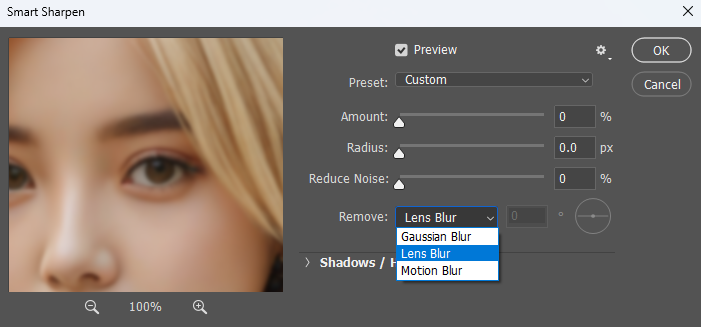
Amount는 흐림을 제거하는 정도이고 Radius는 제거하는 주변 참조 범위를 설정하는 옵션입니다. Radius수치를 너무 높이면 이미지가 타는 현상(과도한 닷지&번) 생기므로 적당히 주의해서 높여주면 됩니다. 원본이미지의 크기와 흐림의 정도에 따라 수치가 달라지므로 해당 이미지에 맞는 적당한 수치를 찾아 조절해 줍니다. Amount는 최대치로 조정했는데 이 또한 원본 이미지에 따라 달라질 수 있습니다. 빠르고 쉽게 하려면 우선 Amount를 최대치로 맞춘 후 Radius를 왜곡되지 않을 정도까지 조정해 줍니다. Radius가 정해진 이후에는 Amout를 조금씩 조정해 주면 될 것 같습니다. 3번째 있는 Reduce Noise는 이미지의 노이즈를 제거하는 것인데 이 수치를 조절하면 이미지가 너무 매끄러워져 플락스틱처럼 인위적인 느낌으로 변할 수도 있습니다. 원본이미지가 jpg이미지일 경우 노이즈가 있을 수 있는데 이럴 경우 수치를 조절하면서 추가 조정하면 됩니다.
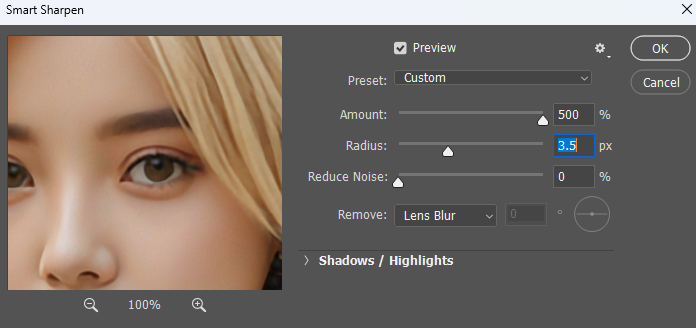
Smart Sharpen를 적용하기 전과 후의 이미지를 비교해 보면 상당한 이미지 개선이 있음을 알 수 있습니다. 역시 스마트한 기능입니다.

2. Camera Raw Filter
CRF(Camera Raw Filter) 메뉴에도 Sharpen과 비슷한 메뉴인 Sharpening이 있습니다. 앞에서 했던 것처럼 원본레이어를 복제한 후 스마트객체로 전환해 줍니다.
전환된 스마트객체 레이어를 선택한 후 Filter> Camera Raw Filter 메뉴를 클릭합니다.
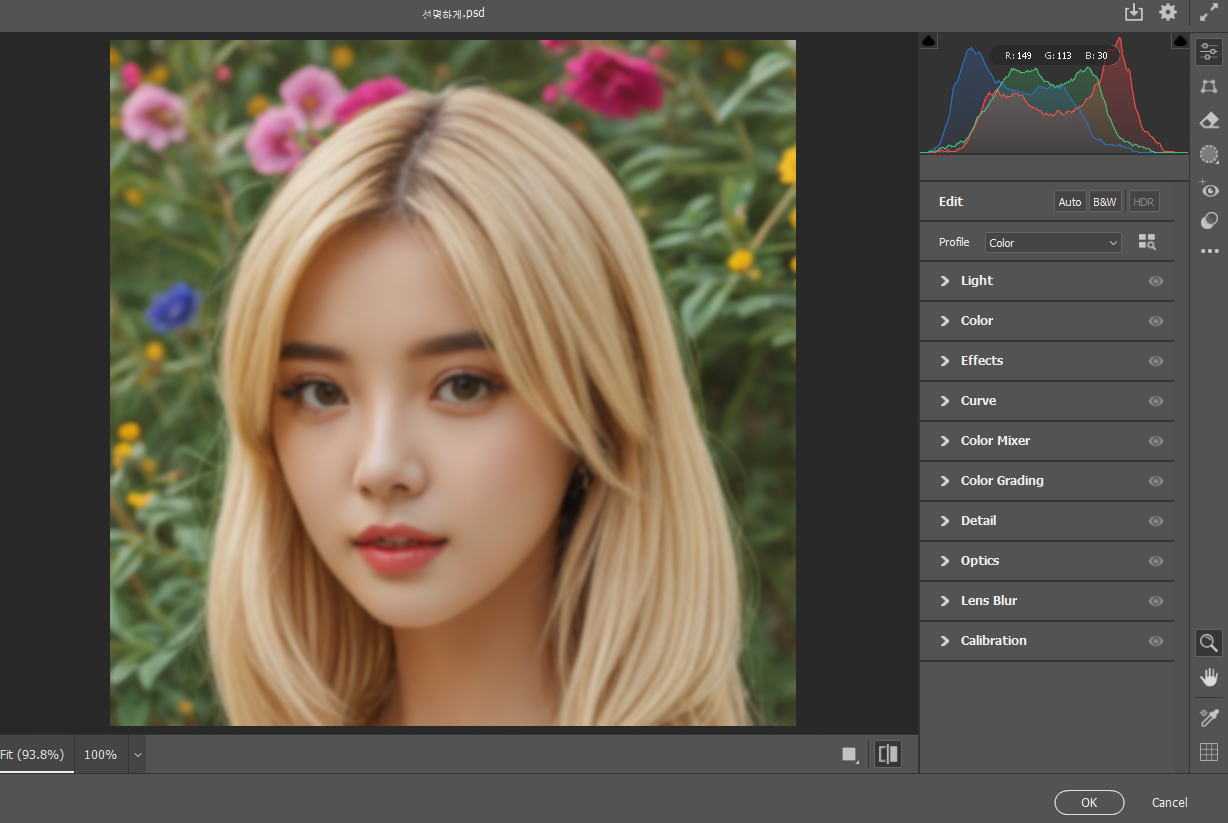
Detail 탭에 선명도와 노이즈제거 항목이 있습니다. 노이즈 제거는 사진의 경우 노출이 부족하면 이미지의 전체에 걸쳐 노이즈가 생기는데 이를 제거하는 기능입니다. 샤프닝은 이미지의 선명도를 조절하는 항목입니다. Radius는 샤프닝시 참고하는 주변 범위를 의미하므로 너무 크게 설정하면 타는 현상이 발생합니다. Detail은 섬세한 정도를 조절할 수 있고, Masking은 Sharpening이 적용되는 범위를 설정할 수 있습니다(Filter>Unsharpen Mask와 동일한 기능입니다). Masking수치를 높일수록 이미지의 윤곽(또는 경계) 부분에만 선명도가 적용되며, 낮을수록 이미지 전체에 선명도가 적용됩니다.
피부 부분은 굳이 선명도를 줄 필요가 없어서 Masking수치를 조금 올려 주었습니다.
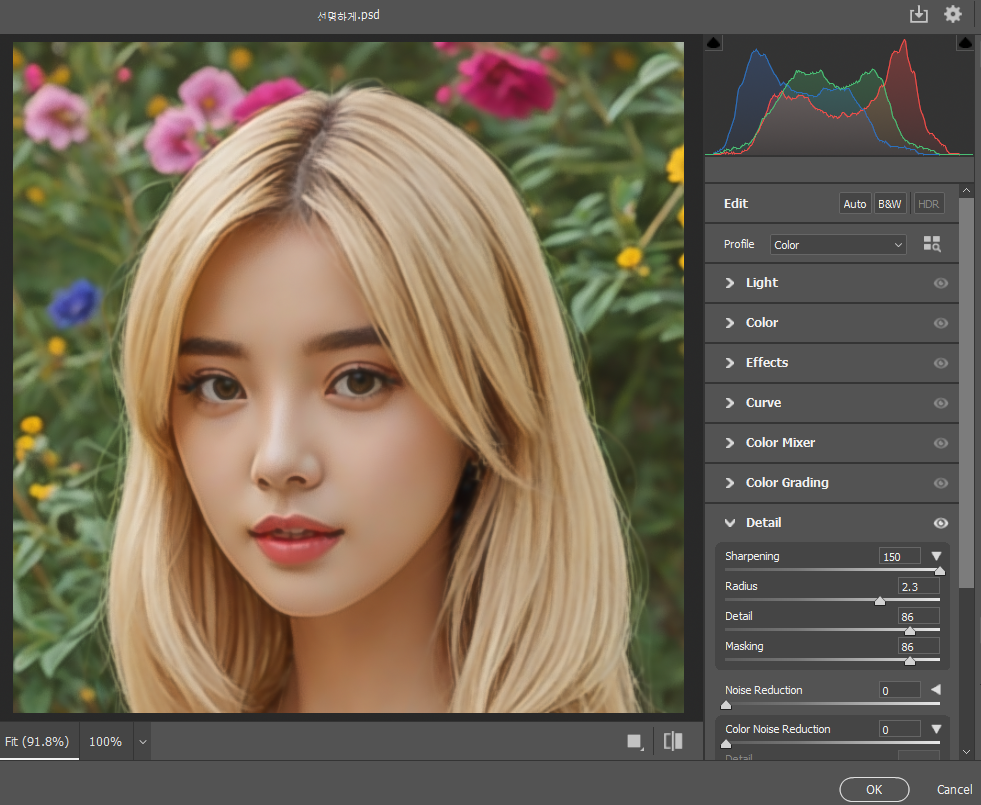
Sharpening을 적용하기 전과 후의 이미지는 아래와 같습니다. 앞서 보았던 Smart Sharpen과 비슷한 정도로 준수한 결과물이 나왔습니다.

이상 두 가지 선명도 효과를 적용해 봤는데요. 이 중에서 어느 것이 좋을지 조금 고민되시죠? 원본과 Smart Sharpen, Sharpening 이미지를 확대하여 비교해 보았습니다. 확대해서 보니 Smart Sharpen, Sharpening의 결과물이 확연한 차이를 보입니다. Smart Sharpen은 자연스럽게 선명해진 반면, Sharpening는 노이즈가 생기면서 경계선이 도드라지는 느낌입니다.
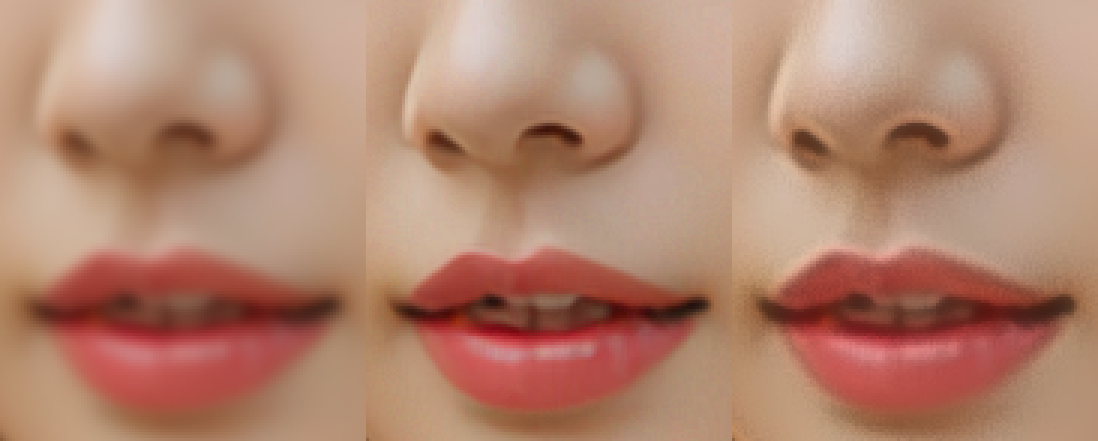
앞으로는 흐릿한 이미지라고 해서 그냥 버리지 마시고 선명하게 만들어서 잘 활용해 보시기 바랍니다. 또한 생성형 AI가 아무리 좋다고 해도 부분적인 디테일한 작업에는 포토샵을 사용할 수밖에 없는 게 현실입니다. 포토샵 자체에도 AI 생성 기능이 많이 들어가 있고 파이어플라이도 있기 때문에 굳이 다른 AI를 쓰지 않아도 될 거 같습니다. 감사합니다.
'포토샵 강의,강좌,스터디' 카테고리의 다른 글
| 포토샵으로 맑고 투명한 피부로 보정하기 (2) | 2025.03.17 |
|---|---|
| 포토샵에서 유리 효과 만들기 (0) | 2025.03.12 |
| 포토샵 색상 심도 8비트, 16비트, 32비트 쉽고 빠른 이해와 활용 (0) | 2025.01.14 |
| 스테이블디퓨전과 포토샵을 이용한 실사이미지 복구 (2) | 2024.04.28 |
| 국가공인자격시험 GTQ(그래픽기술자격) 합격하는 방법-1급합격 (0) | 2022.04.17 |
